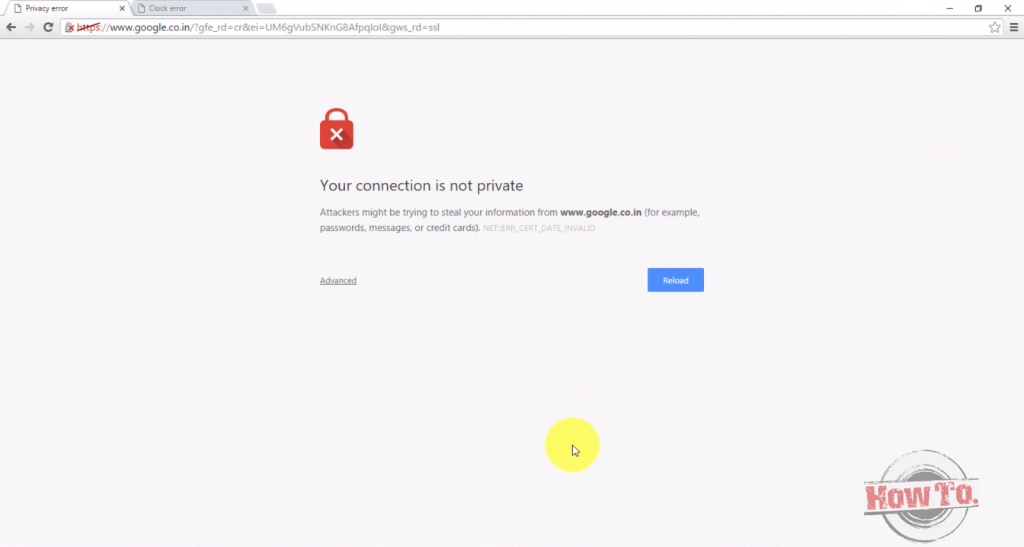Fix Your Connection is Not Private Error In Chrome: Your Connection is Not Private or NET::ERR_CERT_COMMON_NAME_INVALID error aparece debido al error SSL. Los sitios la toile usan SSL (secure sockets layer) para mantener la privacidad y la seguridad de toda la información que ingresas en sus páginas. Si recibes el error SSL NET::ERR_CERT_DATE_INVALID o NET::ERR_CERT_COMMON_NAME_INVALID en el le navigateur de Google Chrome, significa que tu conexión a Internet o tu equipo impiden que Chrome cargue la página de forma segura y privada.
J'ai généralement rencontré cette erreur et, dans presque tous les cas, elle est due à un réglage d'horloge incorrect. La spécification TLS considère que la connexion n'est pas valide si les points de terminaison n'ont pas leurs horloges réglées à la même heure. Il n'est pas nécessaire que ce soit le bon moment, mais ils doivent être d'accord.
Votre connexion n'est pas une erreur privée dans Chrome (NET :: ERR_CERT_COMMON_NAME_INVALID) ou NET :: ERR_CERT_DATE_INVALID est l'erreur la plus courante que vous allez rencontrer dans Google Chrome, voyons donc de quoi il s'agit.
Votre connexion n'est pas privée. Des attaquants pourraient tenter de voler vos informations sur www.google.co.in (par exemple, des mots de passe, des messages ou des cartes de crédit). NET :: ERR_CERT_COMMON_NAME_INVALID
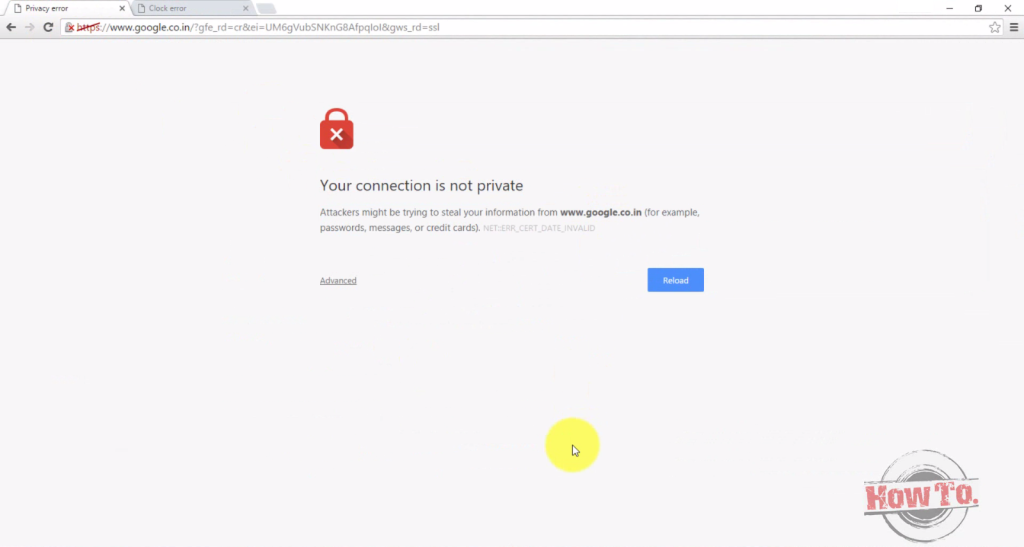
OU ALORS
Votre horloge est en arrière. Une connexion privée à www.google.co.in ne peut pas être déterminée car la date et l'heure de votre ordinateur (mercredi 21 janvier 2015 à 17 h 53 min 55 s) sont incorrectes. NET :: ERR_CERT_DATE_INVALID
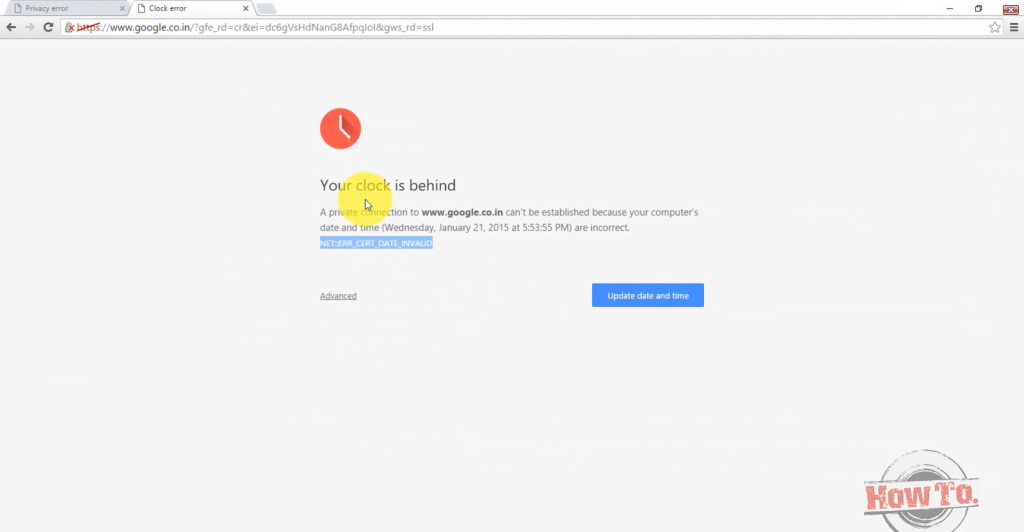
La réparation de votre connexion n'est pas un bogue privé dans Chrome
Méthode 1: réglez la date et l'heure sur votre PC
Évitez de vous inquiéter, cela peut être corrigé en quelques secondes:
1.Cliquez sur la date et l'heure dans la barre des tâches.
2. Après cela, cliquez sur "Paramètres de date et d'heure".
3.Si vous avez Windows 10, réglez "Régler l'heure automatiquement" sur "Activé".
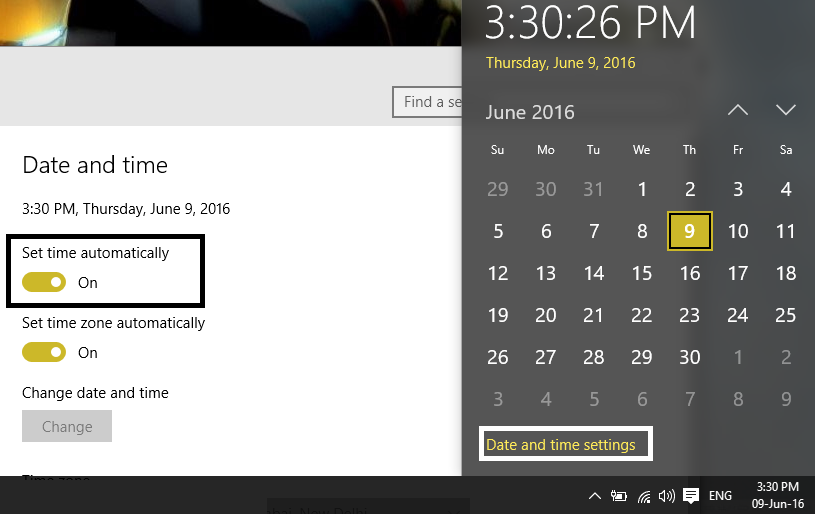
4.Pour les autres utilisateurs, lorsque vous cliquez sur "Paramètres de date et d'heure", une nouvelle fenêtre s'ouvrira et de là, vous irez dans l'onglet "Heure Internet".
5.Haga clic en «Cambiar la configuración» y marque la casilla «Sincronizar con un serveur de tiempo de Internet» y dentro del servidor seleccione «time.windows.com» posteriormente de eso haga clic en actualizar ahora y posteriormente OK.
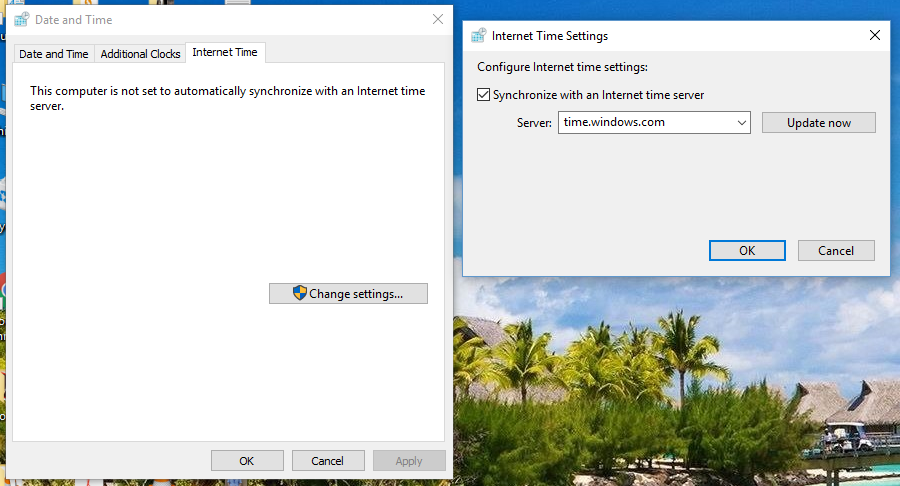
6.Réinitialisez le chrome et voyez si le problème est résolu ou non.
Méthode 2: supprimer les données de navigation dans Google Chrome
A veces, limpiar la cache y el historial del navegador puede ayudar, por lo tanto probemos esto además.
1.Ouvrez Google Chrome et cliquez sur "Paramètres" puis sur "Afficher les paramètres avancés".
2.Cliquez sur Supprimer les données de navigation en toute confidentialité.
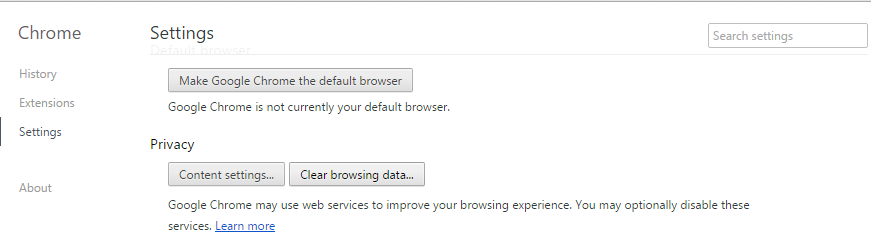
Redémarrez le navigateur et vérifiez si vous pouvez réparer la connexion n'est pas une erreur privée dans Chrome ou non.
Méthode 3: supprimer les extensions Chrome inutiles
1.Ouvrez Google Chrome, puis ouvrez les paramètres.
Dans le menu de gauche, sélectionnez Extensions.
3. maintenant supprimez toutes les extensions inutiles qui peuvent être à l'origine de cette erreur.
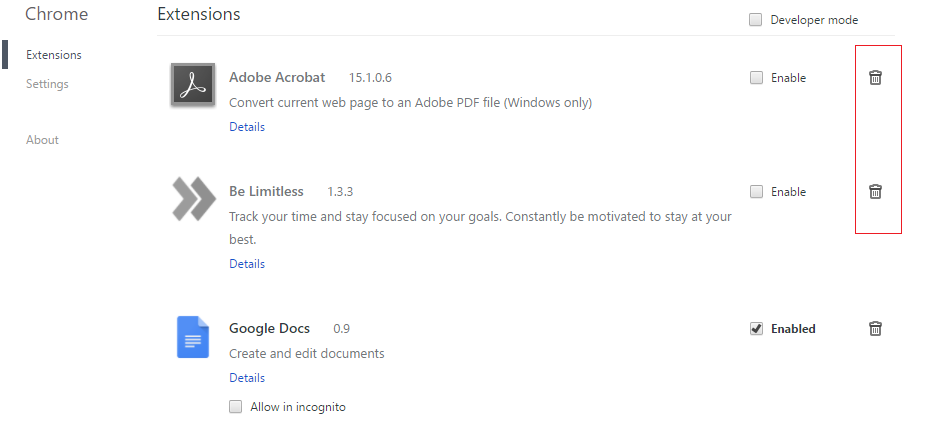
4.Redémarrez Chrome et voyez si le problème est résolu ou non.
Méthode 4: effacez le cache du certificat SSL
1.Appuyez sur la touche Windows + R, puis tapez "inetcpl.cpl" et appuyez sur Entrée pour ouvrir les propriétés Internet.

2.Cambie a la pestaña Le contenu, posteriormente haga clic en Quitar el estado de SSL y posteriormente haga clic en Aceptar.
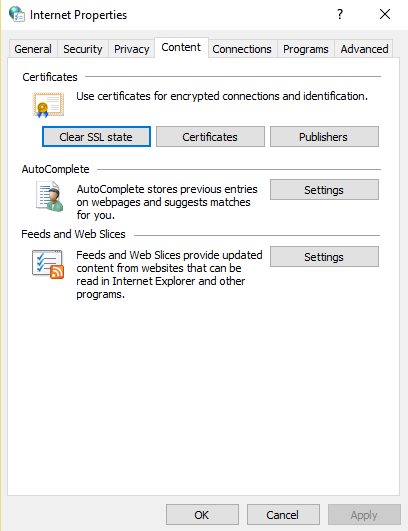
3.Cliquez maintenant sur Appliquer, puis sur OK.
4.Redémarrez votre ordinateur pour enregistrer les modifications.
Método 5: Desactivar el escaneo SSL o HTTPS dans le Logiciel antivirus
Dans le logiciel antivirus Bit defender, ouvrez les paramètres.
2.À partir de là, cliquez sur Contrôle de la confidentialité, puis accédez à l'onglet Anti-hameçonnage.
3.Dans l'onglet Anti-hameçonnage, désactivez l'analyse SSL.
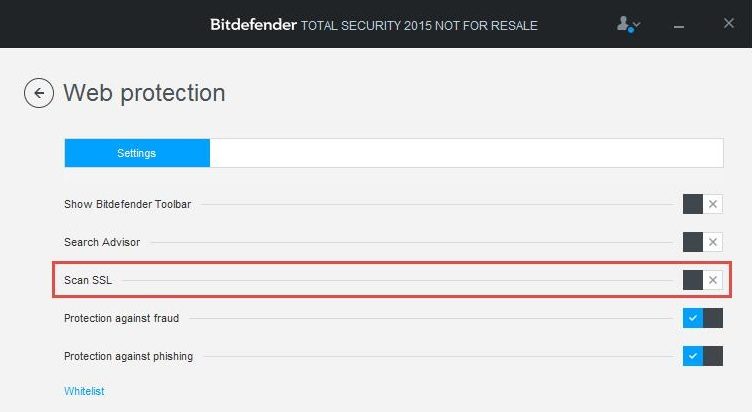
4.Redémarrez votre PC et cela peut vous aider à réparer correctement votre connexion n'est pas une erreur privée dans Chrome.
Méthode 6: utilisez l'outil de nettoyage Chrome
La herramienta oficial de limpieza de Google Chrome ayuda a escanear y a quitar el software que puede causar el problema con el cromo, por ejemplo, bloqueos, páginas de inicio o barres de herramientas inusuales, anuncios inesperados de los que no puedes deshacerte o cambios en la experiencia de navegación.

Méthode 7: ignorez l'erreur et accédez à la page Web
Le dernier recours consiste à accéder au portail Web, mais uniquement si vous êtes sûr que le portail Web que vous essayez d'entrer est sécurisé.
1.Dans Google Chrome, accédez à la page Web qui génère l'erreur.
2.Pour continuer, cliquez d'abord sur le lien "Avancé".
3.Après cela, sélectionnez "Continuer sur www.google.com (non sécurisé)".
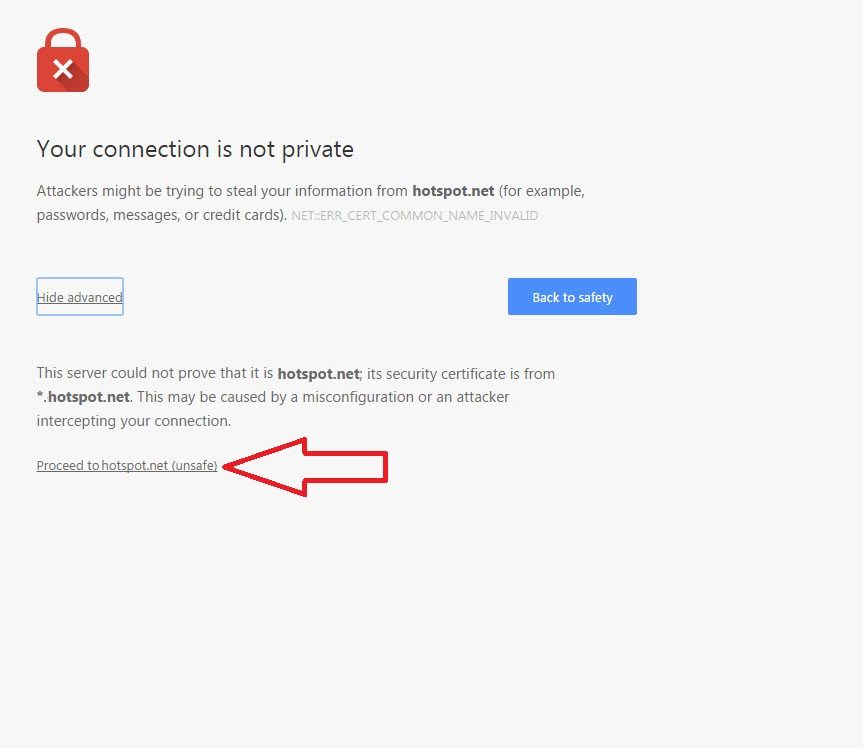
4. A partir de cette dynamique, vous pourrez visiter la page web mais cette dynamique n'est pas recommandée car cette connexion ne sera pas sécurisée.
Vous pouvez également le vérifier:
- Résoudre le problème de temps de connexion dans Google Chrome
- Comment réparer l'erreur de connexion SSL dans Google Chrome
- Comment réparer ce site ne peut pas être atteint une erreur dans Gooogle Chrome
- Comment réparer le certificat de serveur a été révoqué dans Chrome
- Correction de l'erreur ERR_TUNNEL_CONNECTION_FAILED dans Google Chrome
- Comment réparer l'erreur de certificat SSL dans Google Chrome
C'est tout ce que vous avez fait correctement. La réparation de la connexion n'est pas une erreur privée dans Chrome et vous devriez pouvoir utiliser Google Chrome sans aucun problème. Si vous avez encore des questions sur cet article, n'hésitez pas à les poser dans les commentaires.